苹果手机总是横屏怎么设置 苹果手机自动横屏关闭方法
日期: 来源:龙城安卓网
苹果手机总是横屏的问题困扰着许多用户,有时候我们可能并不希望手机自动横屏,而是想固定在竖屏状态使用,如何设置苹果手机关闭自动横屏呢?在苹果手机上,我们可以通过简单的操作来关闭自动横屏功能,让手机始终保持竖屏状态。接下来我们将介绍具体的操作步骤,帮助大家解决这一困扰。
苹果手机自动横屏关闭方法
步骤如下:
1.手机只要横过来,就自动变成了横屏状态。

2.把手机竖回来,从下往上滑一下。
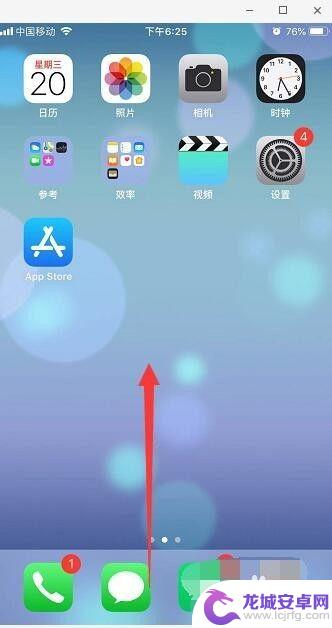
3.调出苹果的控制中心,点击有个锁的标志,如图。
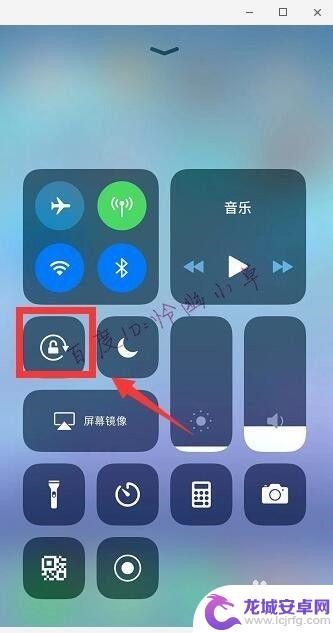
4.这样锁就会变成红色,上方会提示“竖排方向锁定:打开”。这样就不会再自动横屏了,如果要打开的话,就是点击锁,让它变成灰色即可。
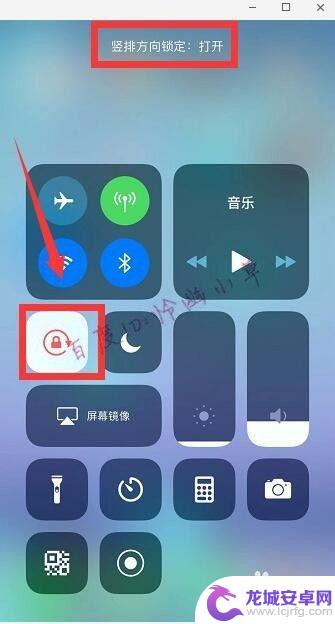
5.也可以打开苹果的悬浮球,点击这里面的“控制中心”。
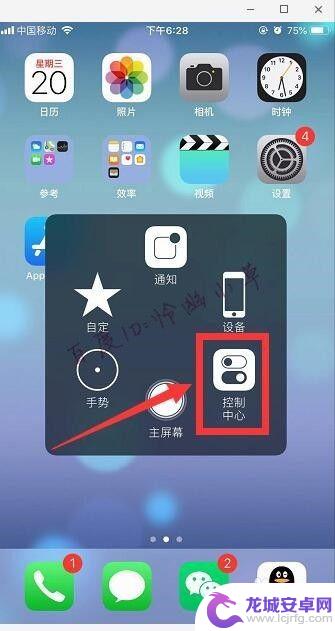
6.打开悬浮球的方法是进入手机的设置,将辅助触控打开。
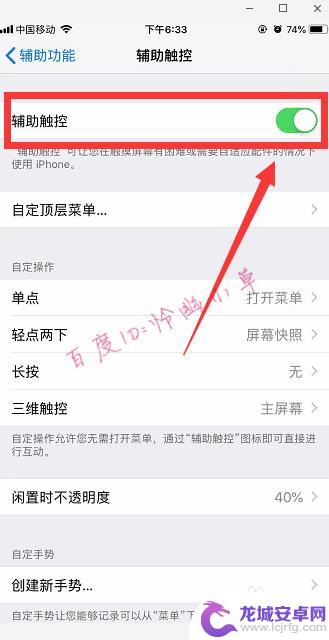
以上是有关苹果手机总是横屏的设置方法,如果你遇到这个问题,不妨尝试以上方法来解决,希望对你有所帮助。












